Agora vamos criar uma nova montagem baseada na peça de esqueleto.
- Inicie uma montagem baseada no modelo Standard (mm).iam.
- Na faixa de opções, clique na
guia Montagem
 painel Componente
painel Componente
 Criar
. Na caixa de diálogo Criar um componente no local:
Criar
. Na caixa de diálogo Criar um componente no local: - Insira Abraçadeira como nome do novo componente.
- Se o modelo de peça padrão usa as polegadas como unidade, clique na ferramenta Procurar Modelos que aparece à direita da lista Modelo. Clique na guia Métrica na caixa de diálogo Abrir Modelo e, a seguir, selecione o modelo Standard (mm).ipt. Clique em OK para voltar à caixa de diálogo Criar um Componente no Local.
- Clique em OK para criar a peça Abraçadeira na montagem.
- Expanda a pasta Origem no navegador Modelo e coloque o componente no Plano XY da origem de montagem.
- Clique em Concluir Esboço na faixa de opções para sair do ambiente de esboço.
- Exclua o Esboço1 na peça Abraçadeira para despejar o navegador Modelo.
- Clique em
guia Gerenciar
 Painel Inserir
Painel Inserir
 Derivar
. Das pastas Arquivos Tutoriais , selecione o arquivo SkeletonBase.ipt e abra. Abrirá a caixa de diálogo Peça Derivada.
Derivar
. Das pastas Arquivos Tutoriais , selecione o arquivo SkeletonBase.ipt e abra. Abrirá a caixa de diálogo Peça Derivada. - A peça Abraçadeira requer unicamente o esboço CIRC STRAP SKETCH. Expanda Esboços na caixa de diálogo Peça derivada. Selecione o nó CIRC STRAP SKETCH e clique no comando Adicionar botão (+) situado na parte superior da caixa de diálogo. Como alternativa, é possível clicar no ícone Excluir
 no próprio nó para alterar seu estado.
no próprio nó para alterar seu estado. 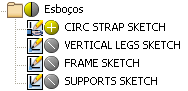
Você pode receber uma advertência de que o componente base será alterado. Isto está correto. Clique em OK para permitir a exportação do esboço.
- Se o ícone Geometria de trabalho está em um estado híbrido (metade amarelo, metade cinza), clique no ícone para alterar ao estado Excluir
 . Nota: Os esboços, as superfícies e a geometria de trabalho devem estar visíveis na peça original para ser possível derivá-los na nova peça. É possível desativar a visibilidade dos elementos antes de utilizar a ferramenta Componente derivado. Isto reduz o número de elementos que deve apagar na caixa de diálogo.
. Nota: Os esboços, as superfícies e a geometria de trabalho devem estar visíveis na peça original para ser possível derivá-los na nova peça. É possível desativar a visibilidade dos elementos antes de utilizar a ferramenta Componente derivado. Isto reduz o número de elementos que deve apagar na caixa de diálogo. - Assegure-se de que os ícones situados junto aos Corpos de superfície e Parâmetros estão configurados para o estado.Excluir.
- Clique em OK e redefina a geometria na janela de desenho. Clique Voltar. A peça deve ter o seguinte aspecto:
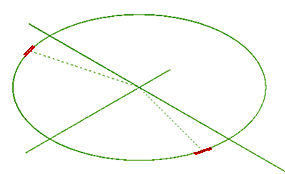
- Clique em
guia Modelo 3D
 Painel Criar
Painel Criar
 Revolucionar
. Selecione o perfil fechado da abraçadeira.
Revolucionar
. Selecione o perfil fechado da abraçadeira. - Clique na ferramenta Eixo da caixa de diálogo Revolução e, a seguir, selecione a linha realçada que é exibida na seguinte imagem.
- Clique em OK para criar a peça Abraçadeira.
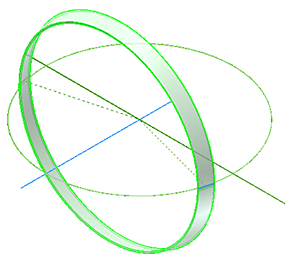 Dica: é possível adicionar operações à peça do mesmo modo que se pode fazer com qualquer peça criada desde zero. O esboço derivado controla o tamanho e a posição da operação base deste exemplo. É possível utilizar a ferramenta Componente derivado em qualquer momento do processo de modelagem, não só como a primeira operação de uma peça. Por exemplo, uma segunda operação derivada do componente seria possível gerar um segundo esboço. Posteriormente, poderia ser utilizado para adicionar ou remover geometria da primeira operação em função do componente derivado.
Dica: é possível adicionar operações à peça do mesmo modo que se pode fazer com qualquer peça criada desde zero. O esboço derivado controla o tamanho e a posição da operação base deste exemplo. É possível utilizar a ferramenta Componente derivado em qualquer momento do processo de modelagem, não só como a primeira operação de uma peça. Por exemplo, uma segunda operação derivada do componente seria possível gerar um segundo esboço. Posteriormente, poderia ser utilizado para adicionar ou remover geometria da primeira operação em função do componente derivado. - Clique em Voltar na Barra de ferramentas de acesso rápido para voltar ao nível da montagem.
- Salve a montagem. Utilize Skeleton.iam para o nome de arquivo.